WordPress 块编辑器,也被称为**块编辑器**、**WordPress 编辑器**或 **古腾堡编辑器**,是 WordPress 中发布内容的新方式。
在 2018 年 12 月 WordPress 5.0 发布后,WordPress 块编辑器被设为默认编辑器,并取代了经典编辑器。要使用经典编辑器,您需要安装经典编辑器插件。
WordPress 块编辑器提供了各种块,可用于创建富媒体页面和文章。
块是您用于创建内容布局的内容元素。您可以添加用于段落、图像、标题、列表、视频、图库等的块。您可以轻松控制块的布局,以构建具有视觉吸引力的网页。
WordPress 拥有所有常见内容元素的块,并且可以通过 WordPress 插件添加更多。
块编辑器的工作区
要启动 WordPress 块编辑器,请点击**文章** > **添加新** 或 **页面** > **添加新**。
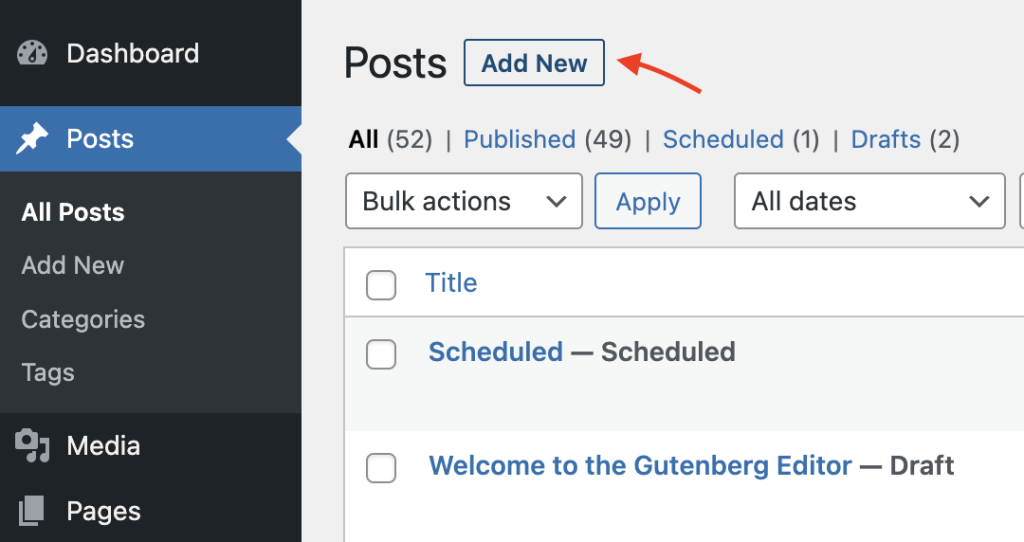
块编辑器默认以全屏模式打开。
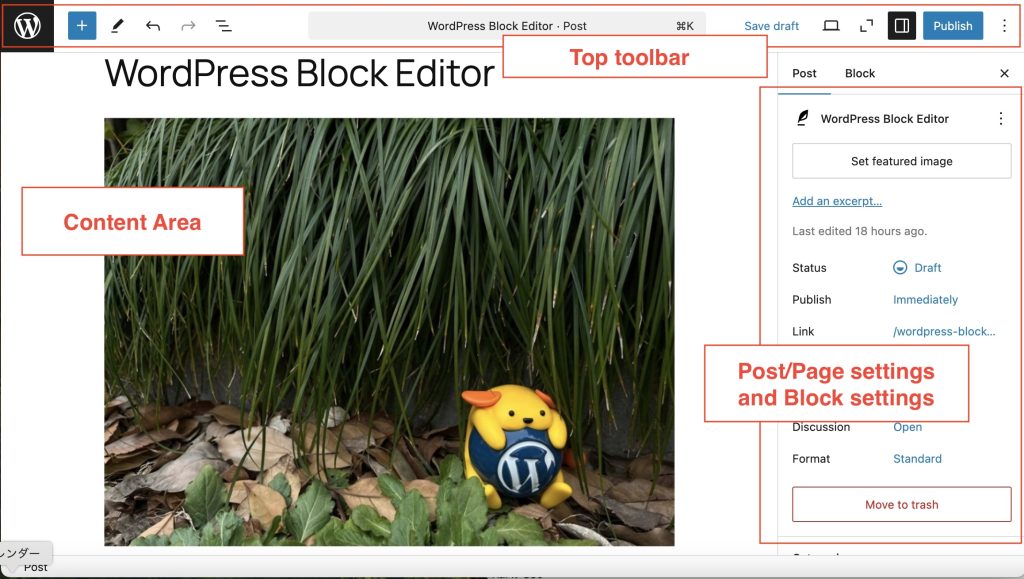
WordPress 块编辑器工作区包含三个主要部分
- 顶部工具栏
- 包含文章/页面设置和块设置的侧边栏
- 内容区域。
顶部工具栏
在发布文章或页面之前,您会在顶部工具栏中看到以下选项。

发布后,您将看到以下选项。

图中数字对应的选项如下:
1. 查看文章 / 查看页面
默认显示 W 图标,如果可用则显示站点图标。点击可退出编辑器,返回管理员界面中的文章或页面列表。这将提示您保存更改或离开文章或页面。
2. 切换块插入器
显示或隐藏块插入器,用户可以通过它将块、模式或媒体添加到您的文章或页面。
3. 工具
在编辑块和选择块之间切换。选择选择工具(或按键盘上的 Esc 键)以选择单个块。选中块后,按键盘上的 Enter 键即可返回编辑。
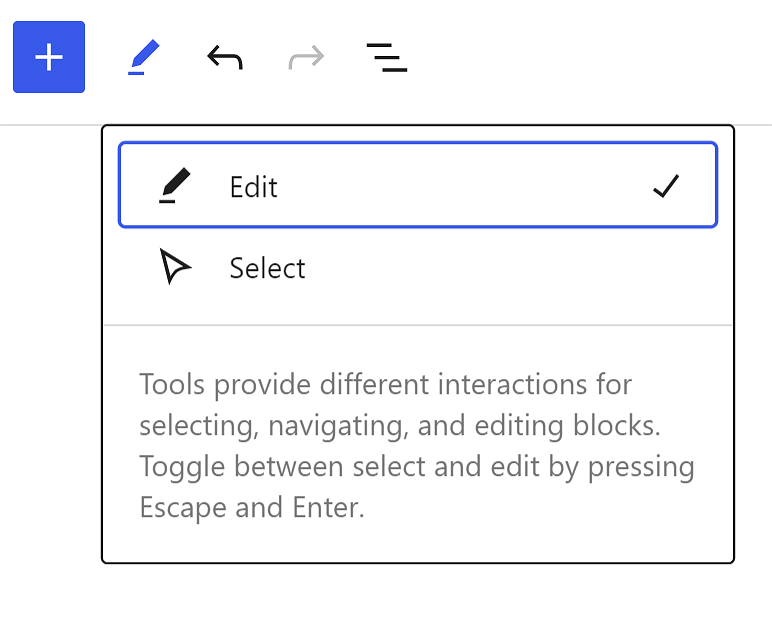
4. 撤消和重做
撤消一个操作,或重做一个已撤消的操作。
5. 文档概览
此选项包含两个选项卡:列表视图和大纲。
- 列表视图:列出文章/页面上的所有块,并可轻松在文章/页面上的块之间导航。 阅读更多关于列表视图工具的信息。
- 大纲:显示文章/页面详细信息,包括字符和字数统计、估计阅读时间、文章/页面上的段落和块的数量,以及显示标题及其在文章/页面上结构方式的文档大纲。
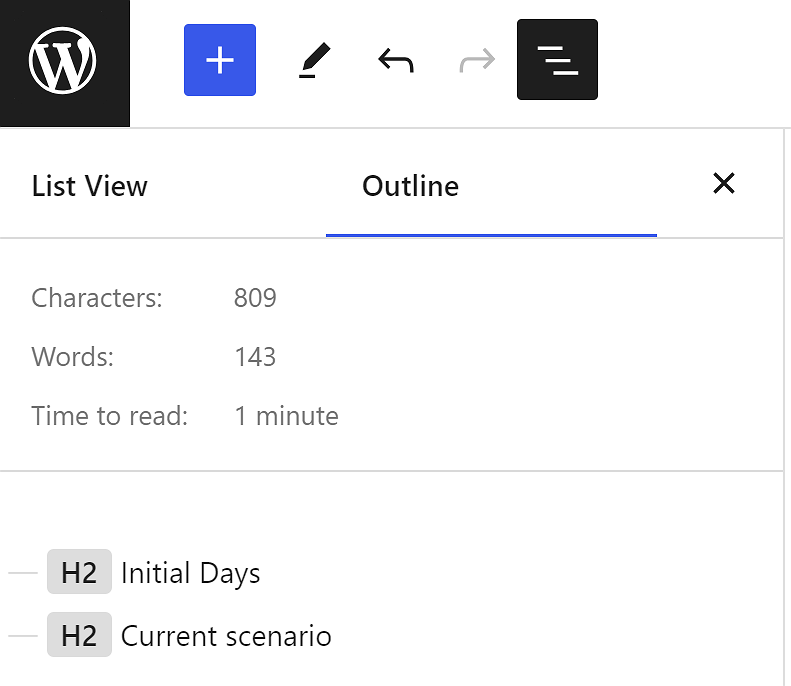
6. 命令面板
命令面板通过提供一个集中位置来处理站点设计的各个方面,帮助您简化 WordPress 编辑器中的工作流程。点击此字段,或在 Mac 上按 Cmd+k,在 Windows 上按 Ctrl+k。有关命令面板的更多详细信息,请参阅编辑器命令面板。
7. 保存草稿 / 已保存
保存文章或页面的草稿而不发布。如果文章或页面成功保存,标签会变为**已保存**。一旦文章或页面发布,此标签将隐藏。
8. 查看
查看您的文章/页面在应用当前更改后在您的站点上显示的效果。有关更多详细信息,请参阅如何使用查看功能。
9. 缩小
缩小模式允许用户通过缩小来在模式级别进行编辑和创建,而不是进行细粒度的块编辑。
10. 设置
显示或隐藏 文章/页面侧边栏设置 和 块设置。
11. 发布
使您的文章/页面公开可用。
12. 选项
打开更多选项。参见下文。
13. 查看文章 / 查看页面
发布文章或页面后,您将看到此选项。它会打开一个新标签页,您可以在其中查看您的文章/页面在前端的样子。
更多选项
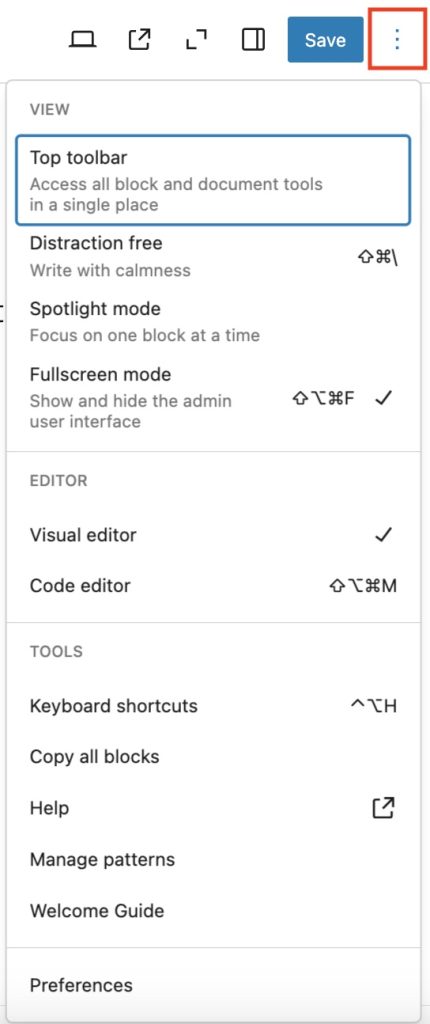
如果您点击顶部工具栏中的三点图标,将显示更多选项。在这里,您可以使用各种选项自定义您的编辑体验。
视图
- 顶部工具栏:在编辑器中显示或隐藏顶部工具栏。启用此选项后,块工具栏将固定在 WordPress 块编辑器的顶部(就在顶部工具栏下方),而不是直接出现在块上方。
- 免打扰模式:启用后,此选项允许您通过调整界面的各个部分(包括关闭任何打开的侧边栏、移除各种块插入器选项和块工具栏)来只专注于您的文字。在此阅读更多内容。
- 聚光灯模式:在聚光灯模式下,除了您正在处理的块之外,所有块都会变灰,以便您一次专注于一个块。
- 全屏模式:启用后,此模式会隐藏管理界面的用户界面。
编辑
默认情况下,您将处于可视化编辑器中。切换到代码编辑器以在 HTML 代码编辑器中查看整个文章或页面。
工具
在这里,您可以管理模式、学习键盘快捷键、访问 WordPress 块编辑器欢迎指南、复制文章/页面上的所有内容,或查看其他支持文章。
偏好设置
使用偏好设置菜单来
如何在 WordPress 块编辑器中工作
您可以按住 Shift+点击 来选择多个块,如下方视频所示
您可以按 Cmd+A 或 Control+A 来选择所有块,如下方视频所示
当您选择一些文本并按反引号(`)时,它会将选定的文本转换为行内代码,如下方视频所示
从 Openverse 分类上传媒体也会将项目上传到媒体库。
变更日志
- 更新于 2025-01-01
- 更新了 6.7 版本的全部内容和截图
- 更新于 2023-11-11
- 更新了 6.4 版本的截图
- 更新于 2023-11-08
- 标题改为句首大写
- 更新于 2023-09-26
- 更新于 2023-08-
- 更新日期 2023-08-08
- 将“可复用区块”替换为“模式”
- 更新于 2023-06-27
- 添加了古腾堡演示网站的链接。
- 更新于 2023-04-16
- 更新了更多选项的截图。
- 添加了关于免打扰模式的信息。
- 更新于 2022-10-24
- 添加了**阅读时间**的截图。
- 更新了截图以显示顶部工具栏中的**查看**按钮
- 内容微调。常见问题已移除。
- 添加了新视频,展示使用编辑器的技巧
- 更新于 2022-06-02
- 文本已更新,以提高清晰度。
- 更新于 2022-05-13
- 更新了 6.0 版本的内容/截图。
- 重写了部分内容,以提高清晰度。
- 块部分已移至新页面。
- 更新于 2022-01-18
- 添加了部分:列表视图
- 更新于 2020-08-17
- 添加了部分:WordPress 5.5 中的新功能
- 添加了块目录页面的链接。
- 更新于 2020-03-29
- 添加了关于 WordPress 5.4 中引入的默认全屏模式的部分
- 更新于 2020-03-19
- 将“快捷方式”部分移至常见问题解答上方
- 更新于 2020-03-18
- 将“新编辑器”的出现改为“块编辑器”
- 将“旧编辑器”的出现改为“经典编辑器”
- 添加了块结构图和解释
- 将常见问题解答重新格式化为中等大小加粗文本的段落,而不是大写 H5 标题
- 添加了经典块页面和短代码块页面的链接
- 将快捷方式列表的链接更改为开发者文档页面。
这篇文章有帮助吗?如何改进?
登录以提交反馈。如果您需要本文未涵盖的帮助,请在支持论坛中发布您的问题。